Trong một lần dọn dẹp, bạn tình cờ mở lại chiếc iPhone cũ và "giật mình" nhận ra nó vẫn còn lưu trữ hàng loạt hình ảnh, video riêng tư, nhạy cảm mà bạn tưởng đã xóa hoặc lãng quên từ lâu. Đây không phải là một kỷ niệm cũ, đây là một "quả bom nổ chậm" về quyền riêng tư.
Nếu chiếc điện thoại này bị mất, bị đem đi sửa, hoặc tệ nhất là bạn bán hay cho người khác mà chưa xử lý đúng cách, toàn bộ dữ liệu này có nguy cơ bị khôi phục và phát tán. Hậu quả có thể vô cùng nghiêm trọng: từ việc bị tống tiền, bêu xấu, đến ảnh hưởng tâm lý và danh tiếng không thể cứu vãn.
Vậy cần làm gì để xóa vĩnh viễn và an toàn tuyệt đối mọi dữ liệu nhạy cảm?
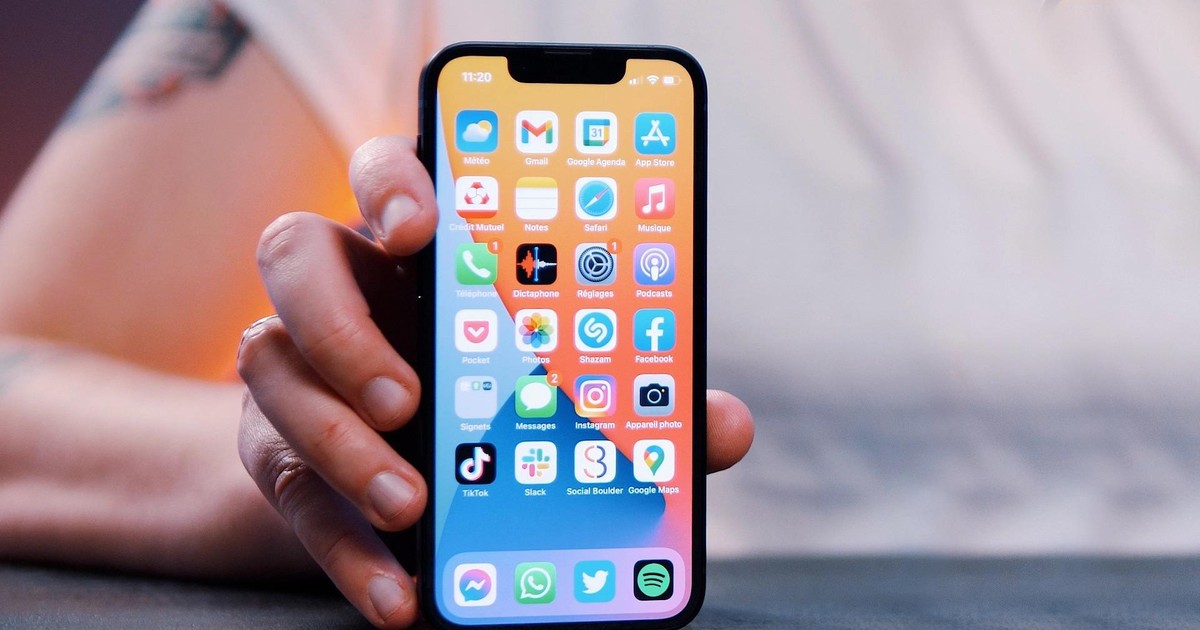
Xóa ảnh nhưng VẪN GIỮ điện thoại làm máy phụ
Nếu bạn vẫn muốn dùng chiếc iPhone cũ này (để nghe nhạc, xem YouTube, làm máy dự phòng...) và chỉ muốn dọn dẹp các tệp nhạy cảm, bạn cần thực hiện "xóa thủ công" một cách kỹ lưỡng.
1. "Tổng quét" mọi ngóc ngáchẢnh nhạy cảm không chỉ nằm trong Thư viện (Photos). Bạn cần kiểm tra kỹ tất cả những nơi chúng có thể ẩn náu:
Trong ứng dụng Ảnh (Photos):
Kiểm tra mục "Thư viện" và các "Album" bạn đã tự tạo.
Quan trọng: Kiểm tra mục "Bị ẩn" (Album > Tiện ích > Bị ẩn). Ảnh ở đây sẽ không xuất hiện trong thư viện chính.
Trong ứng dụng Tệp (Files):
Đây là nơi rất nhiều người bỏ sót. Hãy kiểm tra các thư mục "Trên iPhone" (On My iPhone) hoặc "Tải về" (Downloads).
Trong ứng dụng Ghi chú (Notes):
Kiểm tra tất cả các ghi chú, đặc biệt là các ghi chú bị khóa (Locked Notes). Rất có thể bạn đã lưu ảnh vào đây và khóa lại để bảo mật.
Trong các ứng dụng nhắn tin:
Mở lại các ứng dụng như iMessage, Zalo, Messenger, Telegram... và kiểm tra "media" (ảnh/video) đã gửi và nhận trong các cuộc trò chuyện riêng tư.
2. Xóa vĩnh viễnSau khi đã tìm và chọn "Xóa" (Delete) tất cả các ảnh đó, chúng chưa biến mất. Chúng chỉ vừa được chuyển vào một "phòng chờ".
Bước 1: Mở ứng dụng Ảnh (Photos).
Bước 2: Cuộn xuống dưới cùng, vào mục "Đã xóa gần đây" (Recently Deleted).
Bước 3: Chọn "Tất cả" (Select All) và nhấn "Xóa" (Delete) một lần nữa.
Bước 4: Xác nhận "Xóa vĩnh viễn". Chỉ đến lúc này, các bức ảnh mới thực sự bị xóa khỏi bộ nhớ của thiết bị.
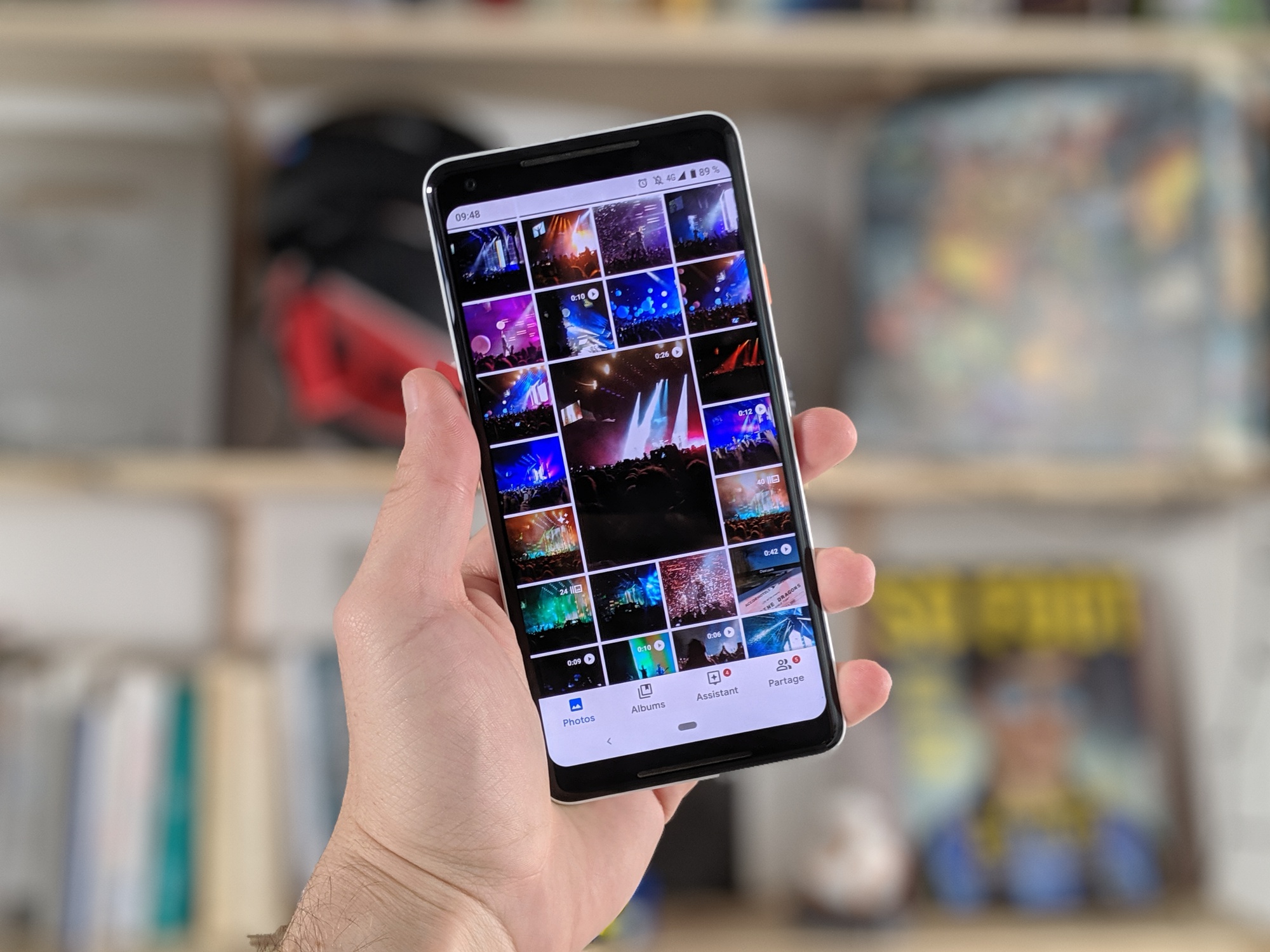
Đây là một cái bẫy lớn. Nếu iPhone cũ vẫn đăng nhập iCloud và bật "Ảnh iCloud" (iCloud Photos):
Rủi ro: Ảnh bạn vừa xóa có thể vẫn còn bản sao trên iCloud.com hoặc trên các thiết bị khác (iPad, MacBook) đang dùng chung tài khoản.
Hành động an toàn:
Vào Cài đặt > [Tên của bạn] > iCloud > Ảnh.
Tắt "Đồng bộ hóa iPhone này" (Sync this iPhone).
Cẩn thận hơn, hãy dùng máy tính đăng nhập vào iCloud.com, vào mục "Photos" để kiểm tra xem các ảnh nhạy cảm còn không và xóa nốt.
Muốn BÁN, CHO, TẶNG hoặc ĐEM ĐI SỬA CHỮA
Với trường hợp này, yêu cầu an toàn là tuyệt đối 100%.
TUYỆT ĐỐI KHÔNG DÙNG CÁCH XÓA THỦ CÔNG!
Lý do: Dữ liệu bị xóa thủ công (kể cả đã xóa vĩnh viễn ở "Recently Deleted") vẫn có thể bị các phần mềm khôi phục dữ liệu chuyên dụng (forensic tools) "hồi sinh" lại.
Cách duy nhất, an toàn nhất và được Apple thiết kế chính là "Đặt lại toàn bộ điện thoại" (Factory Reset).
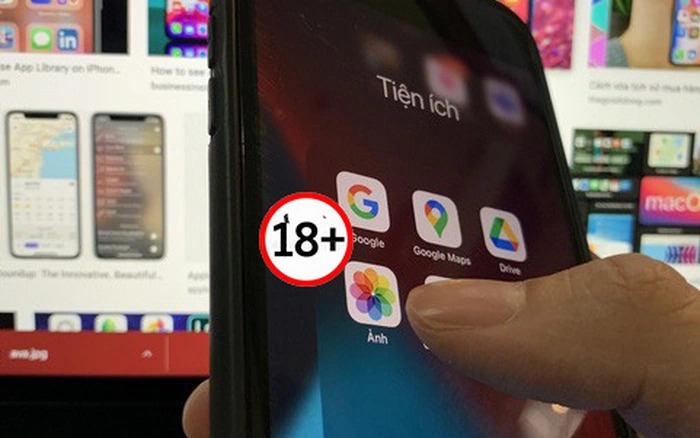
Trước khi xóa, hãy sao lưu lại những thứ bạn muốn giữ (danh bạ, tin nhắn, ảnh gia đình...). Đảm bảo rằng bạn đã lọc và không sao lưu theo các tệp nhạy cảm.
2. Đăng xuất khỏi iCloud (Bước Sống Còn)Đây là bước phải làm trước khi reset. Nếu bạn bỏ qua, điện thoại sẽ bị "dính" Khóa kích hoạt (Activation Lock) và người chủ mới không thể sử dụng, khiến nó biến thành "cục gạch".
Vào Cài đặt > [Tên của bạn].
Cuộn xuống dưới cùng và chọn "Đăng xuất" (Sign Out).
Nhập mật khẩu Apple ID để xác nhận. Thao tác này sẽ tắt "Tìm iPhone" (Find My) và gỡ tài khoản khỏi thiết bị một cách an toàn.
3. Thực hiện "Xóa Tất cả Nội dung và Cài đặt"Sau khi đã đăng xuất iCloud, đây là lúc "hủy diệt" dữ liệu:
Vào Cài đặt > Cài đặt chung (General).
Cuộn xuống dưới, chọn "Chuyển hoặc đặt lại iPhone" (Transfer or Reset iPhone).
Chọn "Xóa Tất cả Nội dung và Cài đặt" (Erase All Content and Settings).
Làm theo các bước hướng dẫn, nhập mật mã điện thoại.
Quá trình này sẽ mất vài phút. Khi hoàn tất, iPhone sẽ khởi động lại và hiển thị màn hình "Hello" (Xin chào) như một chiếc máy mới xuất xưởng.
Tại sao cách này an toàn tuyệt đối? Tất cả dữ liệu trên iPhone đều được mã hóa bằng phần cứng. Khi bạn thực hiện "Erase All Content", hệ điều hành không tốn thời gian ghi đè từng file, mà nó chỉ đơn giản là xóa "chìa khóa" mã hóa dùng để giải mã dữ liệu đó.
Toàn bộ ảnh nhạy cảm của bạn vẫn còn đó, nhưng chúng tồn tại ở dạng một đống dữ liệu lộn xộn, bị mã hóa mà không còn chìa khóa để giải. Chúng sẽ bị dữ liệu mới của người dùng sau ghi đè lên. Hiện nay, không có công cụ nào có thể khôi phục dữ liệu từ một chiếc iPhone đã được Factory Reset đúng cách.








